6 Errors พบบ่อยใน Excel พร้อมวิธีแก้ไข
6 Errors พบบ่อยใน Excel พร้อมวิธีแก้ไข
Data
3 Min
05 Mar 2024
Share
Table of contents
วันนี้เราจะพาทุกคนไปรู้จักกับ 6 Errors ที่พบบ่อยใน Exel และวิธีแก้ไข พร้อมกับแนะนำคอร์ส Excel Pro คอร์สเรียนพัฒนาทักษะ Excel คนใช้ไม่คล่องก็เรียนได้ เพื่อยกระดับทักษะไปสู่การต่อยอด และทำงานที่มีประสิทธิภาพมากยิ่งขึ้น
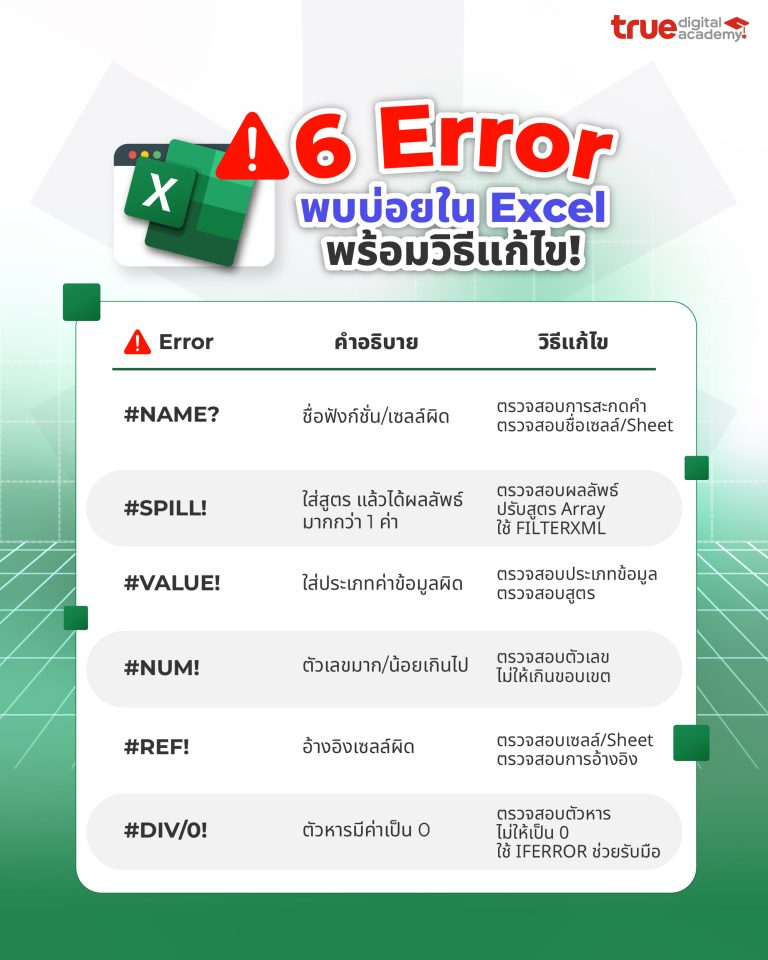
6 Errors ที่พบบ่อยใน Excel พร้อมวิธีแก้ไข
1. #NAME?
Name ข้อผิดพลาดนี้เกิดจากการอ้างอิง “ชื่อ” ที่ไม่ถูกต้อง ซึ่งมักเกิดจากการพิมพ์ชื่อฟังก์ชันผิด การกำหนดชื่อเซลล์ (Named Range) ไม่ถูกต้อง หรือการอ้างอิงไปยังชื่อที่ไม่มีอยู่จริงวิธีแก้ไข:
🔻 ตรวจสอบการสะกดชื่อฟังก์ชันให้ถูกต้อง
🔻 ตรวจสอบว่ามีการสร้างและกำหนด Named Range เรียบร้อยแล้ว
🔻 ตรวจสอบการอ้างอิงเซลล์ ว่าถูกต้องและอยู่ในชีตที่เกี่ยวข้อง
เมื่อแก้ไขครบตามขั้นตอนนี้ ข้อผิดพลาด #NAME? จะหายไป
2. #SPILL!
Spill ข้อผิดพลาดนี้พบได้บ่อย และมักสร้างความสับสนให้ผู้ใช้ Excel สาเหตุหลักเกิดจากการที่สูตรดั้งเดิมใน Excel ออกแบบมาเพื่อส่งคืนค่าเพียงหนึ่งค่าต่อหนึ่งเซลล์ แต่หากสูตรถูกเขียนให้ส่งคืนค่ามากกว่าหนึ่งค่า Excel จะพยายามกระจายผลลัพธ์ไปยังเซลล์ที่อยู่ติดกันโดยอัตโนมัติ ซึ่งเรียกว่า “Spill” นอกจากนี้ยังอาจเกิดจากการใช้สูตรที่ไม่รองรับข้อมูลแบบแถวลำดับ (Array)
วิธีแก้ไข:
🔻 ตรวจสอบว่าต้องการผลลัพธ์หลายคอลัมน์หรือหลายแถวจริงหรือไม่
🔻 ปรับสูตร Array ให้สามารถทำงานกับช่วงเซลล์ที่ต่อเนื่องกันได้
🔻 ใช้ฟังก์ชันที่รองรับการประมวลผล Array โดยตรง เช่น FILTERXML แทนการใช้ Array Formula
3. #VALUE!
Value ข้อผิดพลาดนี้เกิดขึ้นเมื่อ Excel ไม่สามารถประมวลผลข้อมูลที่ป้อนเข้าไปได้ โดยมักมีสาเหตุมาจากการใส่ประเภทข้อมูลไม่ถูกต้อง เช่น กรอกตัวอักษรในเซลล์ที่ควรเป็นตัวเลข หรือการใช้สูตรที่ไม่ถูกต้อง เช่น การหารด้วยศูนย์
วิธีแก้ไข:
🔻 ตรวจสอบให้แน่ใจว่าประเภทข้อมูลที่ใช้ในแต่ละเซลล์ถูกต้องตรงตามที่สูตรต้องการ
🔻 ตรวจสอบความถูกต้องของสูตร โดยเฉพาะการคำนวณที่อาจนำไปสู่การหารด้วยศูนย์หรือการใช้ค่าที่ไม่สอดคล้องกัน
4. #NUM!
Number ข้อผิดพลาดนี้เกิดจากการใช้ตัวเลข ที่น้อยหรือเกินขอบเขตที่ Excel รองรับ โดยค่าที่สามารถประมวลผลได้ต้องอยู่ระหว่าง -1 × 10^307 ถึง 1 × 10^307 หรือเกิดจากการใช้ชนิดข้อมูลหรือตัวเลขในรูปแบบที่ไม่ถูกต้อง
วิธีแก้ไข:
🔻 ตรวจสอบว่าตัวเลขที่ใช้ยังอยู่ในช่วงที่ Excel รองรับ
🔻 ป้อนค่าตัวเลขในรูปแบบมาตรฐาน เช่น ใช้ 1000 แทน 1,000 หรือ $1,000
5. #REF!
Reference ข้อผิดพลาดนี้มาจากการอ้างอิงเซลล์ที่ไม่ถูกต้อง มักเกิดขึ้นเมื่อเซลล์ที่อ้างอิงถูกลบ ย้ายตำแหน่ง หรืออ้างอิงไปยังชีตที่ถูกลบ หรือใช้ชื่อเซลล์ที่ไม่ถูกต้อง
วิธีแก้ไข:
🔻 ตรวจสอบว่าเซลล์ที่อ้างอิงยังคงมีอยู่และไม่ถูกลบ
🔻 ตรวจสอบชื่อชีตที่อ้างอิงว่าถูกต้อง
🔻 ตรวจสอบการอ้างอิงเซลล์ว่ามีการระบุชื่อที่ถูกต้องครบถ้วน
6. #DIV/0!
Divide ข้อผิดพลาดนี้เกิดจากการหารด้วยศูนย์ ซึ่งไม่สามารถทำได้ในทางคณิตศาสตร์ สาเหตุทั่วไปคือการใช้สูตรที่ตัวหารมีค่าเป็นศูนย์หรือเซลล์ที่ว่างเปล่า ทำให้ไม่สามารถแสดงผลลัพธ์ได้
วิธีแก้ไข:
🔻 ตรวจสอบว่าตัวหารไม่เป็นศูนย์หรือเซลล์ว่าง
🔻 ปรับสูตรให้รองรับกรณีดังกล่าว เช่น ใช้ฟังก์ชัน IFERROR เพื่อจัดการกับข้อผิดพลาดนี้
อย่าล่อยให้ข้อผิดพลาดใน Excel มาขัดขวางการทำงาน พัฒนาทักษะ Excel ขั้นสูง ด้วยคอร์ส Excel Pro!
ExcelPro: Empower your Daily Efficiency รุ่น 3 เวิร์คชอปสุดเข้มข้น 2 วันให้คุณได้เรียนรู้และลงมือทำไปช้า ๆ แบบคนใช้ Excel ไม่คล่องก็เรียนได้ ตั้งแต่การใช้งานเขียนสูตร Excel เบื้องต้นไปจนถึงการวิเคราะห์ข้อมูล และทำออกมาเป็นกราฟได้อย่างสวยงาม เข้าใจง่าย พร้อมติดอาวุธ AI เป็นผู้ช่วยในการใช้งาน
ในหลักสูตรนี้ ผู้เรียนจะได้ศึกษาอย่างเป็นลำดับ ตั้งแต่การใช้งานสูตรพื้นฐาน ไปจนถึงเทคนิคการใช้ ChatGPT และ Microsoft Excel Copilot เป็นผู้ช่วยในการวิเคราะห์ข้อมูลอย่างรวดเร็วและมีประสิทธิภาพ แม้ไม่เคยมีประสบการณ์ใช้ AI มาก่อน ก็สามารถนำไปประยุกต์ใช้ได้จริงหลังจบหลักสูตร
ตลอดการเรียนรู้ ผู้เรียนจะได้รับการดูแลอย่างใกล้ชิดจากทีมอาจารย์และผู้ช่วยสอนที่มีประสบการณ์ พร้อมทั้งฝึกปฏิบัติผ่านโครงงานกลุ่ม (Group Project) เพื่อเสริมความเข้าใจเชิงลึก และสามารถประยุกต์ใช้งาน Excel ได้อย่างมืออาชีพในระดับที่สูงขึ้น
👉🏻 สนใจสมัครเรียน ExcelPro: Empower your Daily Efficiency รุ่น 3 ได้เลยที่: https://www.truedigitalacademy.com/course/excelpro-empower-your-daily-efficiency
หรือสอบถามรายละเอียดเพิ่มเติมที่ โทรศัพท์: 083-974-0906 หรือ อีเมล: [email protected]